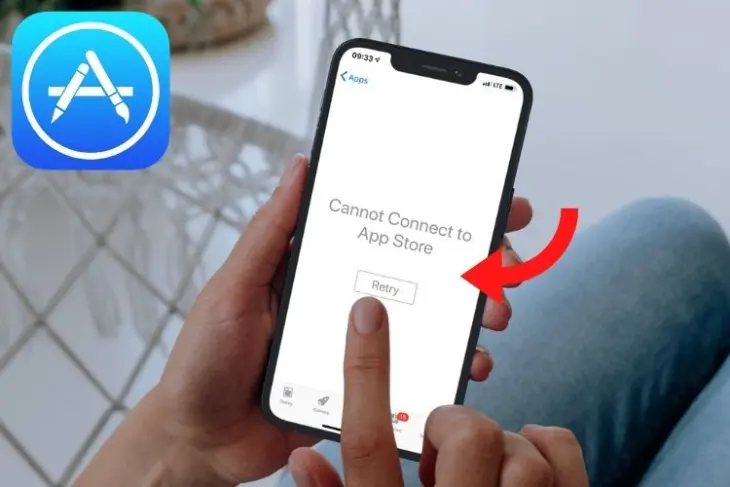iPhone telefonunuzda uygulama mağazasına bağlanmaya çalışırken “uygulama mağazasına bağlanılamıyor” bildirimini görüyor musunuz? Uygulama mağazanıza giriş yaparken sorun mu yaşıyorsunuz? Herhangi bir uygulamayı indiremiyor veya iPhone’unuzda güncelleyemiyor musunuz? Ne yazık ki, bu yaygın bir sorun. Apple kullanıcıları genellikle bu sorundan muzdariptir.
Bu sorunun birçok nedeni var. Bazıları daha teknik. Ama endişelenecek bir şey yok. Bu sorunun nedenlerini ve çözümlerini size yardımcı olmak için en kolay şekilde sıraladık.
Bu çözümler, uygulama mağazası çalışmayan iPhone kullanıcılarına yardımcı olacaktır. İşte sorununuzu 5 dakika içinde çözmek için takip edilmesi kolay yöntemler.
İpucu: Aşağıda belirtilen çözümler iTunes Store, Apple Books uygulaması, Apple TV uygulaması, Apple News uygulaması, Game center ve Apple Fitness+ ile ilgili bağlantı sorunları için de işe yarar.
Hızlı Düzeltme Adımları
İlk olarak, bu hızlı düzeltmeleri deneyin ve sorunun çözülüp çözülmediğine bakın.
- İnternet bağlantınızın iyi çalışıp çalışmadığını kontrol edin. Değilse, Wi-Fi yönlendiricinizi yeniden başlatın. Hala sorun devam ederse, internet sağlayıcınıza başvurun. Mobil veri için, bir dakikalığına kapatın ve ardından AÇIN. Sorun devam ederse, bu sorunu gidermek için mobil ağ sağlayıcınızla iletişime geçin.
- İnternet hizmetleriniz iyi çalışıyor ancak iPhone’unuzdaki uygulama mağazasına bağlanamıyor musunuz? Aynı ağdaki diğer cihazları bağlamayı deneyin. İyi çalışıyorlarsa, iPhone’unuzda bazı ağ bağlantısı sorunları vardır. Bu durumda, aşağıdaki çözüm # 6’da tartıştığımız ağ ayarlarını sıfırlamanız gerekir.
- Sadece App Store’u kapatıp yeniden açın ve çalışıp çalışmadığını görün.
- iPhone’unuzu yeniden başlatın. Bazen, bu sorunu çözebilir.
- App Store Hizmetinin çalışıp çalışmadığını kontrol edin. Apple’ın sistem durumu sayfasını hızla kontrol edin . En üstte App Store’un durumunu göreceksiniz.
Apple’ın sistem durumu web sayfası yanıt vermiyorsa, resmi App Store Twitter sayfasına gidin. Orada App Store hizmet sorunuyla ilgili güncellemeleri bulabilirsiniz. Mağaza kapalıysa, artık endişelenmemelisiniz. Bu geçici bir hizmettir ve Apple bunu otomatik olarak düzeltecektir.
Yukarıdaki hızlı düzeltmelerin hiçbiri işe yaramazsa, aşağıda bu sorunu çözmek için daha ayrıntılı çözümler bulunmaktadır.
1. iPhone’unuzu Güncel Tutun
Bunun nedenlerinden biri iPhone’un eski bir sürümünü kullanmak olabilir. iPhone’unuzu güncellediğinizde, birçok dahili hatayı düzeltir. Bu nedenle, bir iOS güncellemesi olduğunda her zaman iPhone’unuzu güncelleyin. İPhone’unuzu güncellemeyi deneyin ve uygulama mağazası sorununu çözüp çözmediğini görün.
iPhone’unuzu güncellemek için aşağıda belirtilen adımları izleyin.
- Ayarlara gidin ve Genel’e dokunun. Yazılım güncellemesi üzerine dokunun.
- Bir güncelleme varsa, İndir ve Yükle’yi tıklayın.
Şimdi App Store’a geri dönün ve çalışıp çalışmadığını görün. Sorun devam ederse, okumaya devam edin!
2. Tarih ve Saatin Doğru olup olmadığını kontrol edin
Bazen, yanlış tarih ve saat nedeniyle uygulama mağazanız bağlanmıyor. Tarih ve saatin saat diliminize göre olup olmadığına bakın. Yanlışsa, iPhone’unuzdaki tarih ve saati düzeltmek için aşağıda belirtilen talimatları izleyin:
- Ayarlar > Genel > Tarih ve Saat’e gidin.
- Otomatik Olarak Ayarla’yı kapatın. Tarih ve saati saat diliminize göre düzeltin ve ardından Otomatik Olarak Ayarla’yı açın.
Şimdi App Store’a geri dönün ve çalışıp çalışmadığını görün. Çoğu durumda, bu çözüm sorunu giderir. Değilse, bir sonraki çözüme geçin.
3. VPN’i Kapatın
iPhone’unuzda bir VPN (Sanal Özel Ağ) kullanıyorsanız, App Store’un çalışmamasının nedeni bu olabilir. Tüm ülkelerde farklı uygulama mağazaları bulunur. VPN kullanarak başka bir ülkeden App Store’u kullanmaya çalışıyorsanız, iPhone’unuzda App Store’u kullanamayabilirsiniz.
VPN’i KAPATMAK için,
- Ayarlar > Genel seçeneğine gidin. VPN ve Cihaz Yönetimi üzerine dokunun .
- VPN’e dokunun ve KAPATIN.
4. App Store Önbelleğini Temizleyin
“App Store’a bağlanılamıyor” bildirimini görüyorsanız, bunun nedeni büyük Önbellek geçmişi olabilir. Önbellek, uygulamalar tarafından kullanılan verilerin toplanmasıdır. Bu koleksiyon size daha iyi bir kullanıcı deneyimi sunmaya yardımcı olur. Bazen önbellek dosyaları bozulur veya diğer uygulamaları etkileyebilecek aksaklıklar yaşar.
Bunu düzeltmek için Önbelleği temizlemeniz gerekir. Uygulama mağazasının yeni kodu yeniden başlatmasına ve size sorunsuz bir kullanıcı deneyimi sunmasına yardımcı olacaktır.
Önbelleği temizlemek için aşağıda listelenen talimatları izleyin.
- App Store’u açın.
- En alttaki beş sekmeden birine 10 kez hızlıca tıklayın.
- Tüm Önbelleği temizleyecektir.
Not: Ekranınızda “Uygulama önbelleği temizlendi” şeklinde bir bildirim görmeyeceksiniz. Şimdi App Store’u kapatın ve tekrar açın. Sorun devam ederse, olası çözümün ne olabileceğini aşağıda görelim.
5. Konumunuzu AÇIN
Bazen, konumunuzun uygun olmaması nedeniyle App Store çalışmaz. App Store, konumunuzun sorunsuz çalışmasını gerektirir. Konumunuzun AÇIK veya KAPALI olup olmadığını görmek için aşağıda belirtilen adımları izleyin.
- Aşağı kaydır’a gidin ve Gizlilik Ayarlarını bulun. Gizlilik Ayarlarında Konum Servisleri ‘ne dokunun.
- Konum Servislerini Etkinleştir.
6. Ağ Ayarlarını Sıfırla
Hala iPhone’da App Store’a bağlanamıyorsanız, sorunu çözmek için ağ ayarlarını sıfırlamayı deneyin.
Bunun için yapmanız gerekenler.
- Ayarlar > Genel seçeneğine gidin . iPhone’u Aktar veya Sıfırla’yı tıklayın.
- Sıfırla’ya dokunun ve Ağ Ayarlarını Sıfırla’yı seçin.
- Bir sonraki sayfada, şifrenizi girmeniz istenecektir. Şifreyi girdikten sonra ağ ayarları sıfırlanacaktır.
Hala sorun varsa, okumaya devam edin!
7. Apple Kimliğinizle tekrar giriş yapın
App Store iPhone’unuza bağlanmıyorsa, çıkış yapmayı deneyin ve ardından Apple Kimliğinizle tekrar giriş yapın. Bunu yapmak için aşağıda listelenen talimatları izleyin.
- Ayarlar’a gidin ve ekran görüntüsünde gösterildiği gibi kimliğinize dokunun. Şimdi Çıkış Yap’a dokunun.
- Apple Kimliğinizle Geri Giriş Yapın. Ayrıca , unutmanız durumunda Apple Kimliği parolanızı sıfırlayabilirsiniz.
Şimdi App Store’un yanıt verip vermediğini kontrol edin. Umarım, App Store’un bağlanmama sorununu çözecektir.
8. iPhone’unuzu sıfırlayın
Yukarıdaki çözümler sizin için çalışmıyorsa. iPhone’unuzu fabrika ayarlarına sıfırlayın. Bu seçenek iPhone’unuzu fabrika ayarlarına sıfırlayacaktır. Telefonu sıfırlamak büyük olasılıkla tüm dahili sorunları çözer. Bu seçeneği kullanmadan önce tüm verilerinizi yedeklediğinizden emin olun.
iPhone’unuzu sıfırlamak için.
- Ayarlar > Genel’e gidin. iPhone’u Aktar veya Sıfırla üzerine dokunun.
- Sıfırla ‘ya dokunun ve ardından Tüm Ayarları Sıfırla’yı seçin.
Bu yazımızda, “App Store’a Bağlanamıyor” sorununu çözmek için elimizden gelenin en iyisini yapmaya çalıştık. Farklı insanlar için farklı çözümler işe yaradığı için olası tüm düzeltmeleri listeledik. App Store, genellikle birkaç nedenden dolayı yanıt vermeyi durdurur. Kötü bir ağ, Apple hizmetleri kesintisi veya iPhone ayarlarındaki sorunlardan kaynaklanıyor olabilir.
App Store bağlantı sorunuyla karşılaşan herkes bu adım adım kılavuzu izleyebilir. Çözümlerin hiçbiri sizin için işe yaramazsa, bunu düzeltmek için Apple müşteri desteği ile iletişime geçin.